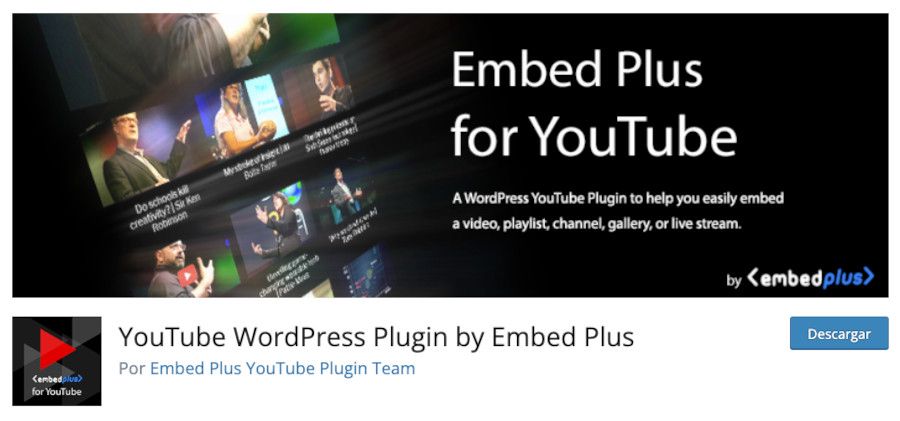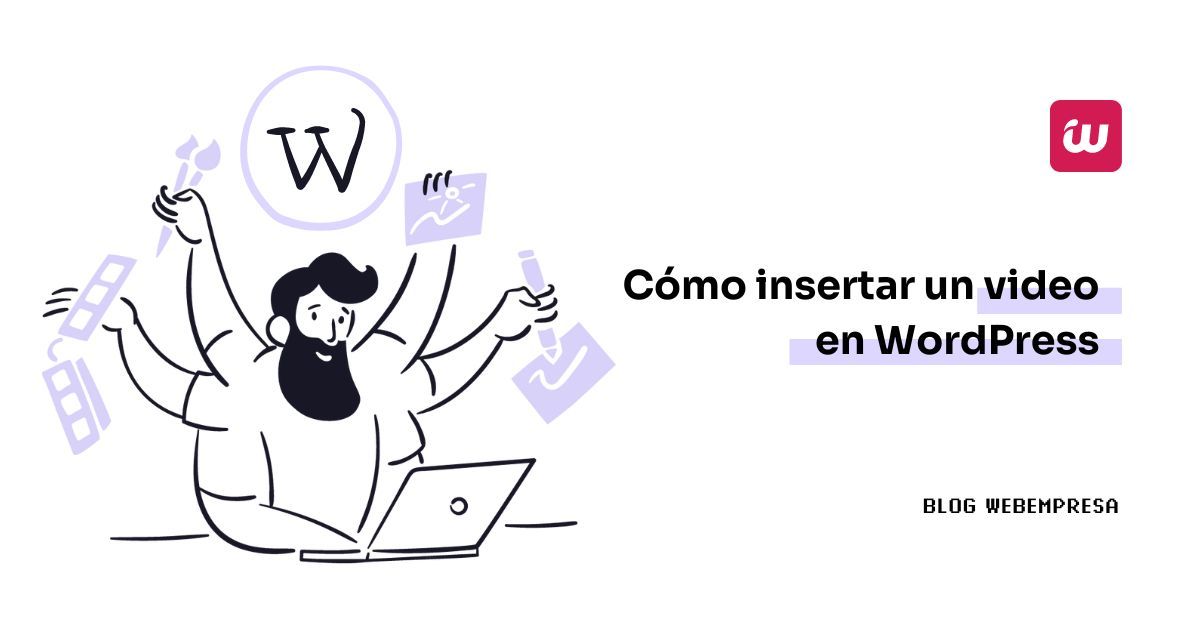
Los vídeos en WordPress se convirtieron en una excelente opción para reforzar las publicaciones en el sitio web a raíz de la versión 3.6 del CMS, allá por el año 2013, desde entonces las publicaciones con vídeos han subido como la espuma y actualmente son elementos diferenciadores importantes que ayudan mucho a posicionar.
Es por eso que quiero enseñarte cómo insertar un video en WordPress de diferentes maneras, y también la forma más conveniente de alojarlo (el vídeo) para reforzar tu marca, empresa o tienda y con ello generar tráfico hacia tu sitio.
Llevamos varios años en los que el formato en vídeo se ha convertido en el producto visual más consumido en Internet y YouTube tiene mucha responsabilidad en esto, pues su plataforma ha disparado la forma como se consumen actualmente los contenidos. Insertar un vídeo en WordPress desde tu canal en YouTube puede ayudarte a aumentar el tráfico y las visualizaciones fácilmente en el tiempo.
Si piensas que utilizar vídeos en tus contenidos es algo que no va contigo, nada más lejos de la realidad, pues este formato es el que mayor consumo tiene en Internet y no incluirlo como parte esencial de tus publicaciones puede ser un error que afectará directamente al tráfico de tu sitio.
Ya sabes eso de que “una imagen vale más que mil palabras”, que por mucho que suene a tópico, es una realidad que debería hacer que te replantees si es o no importante añadir vídeos en tu web.
Tabla de contenidos
Por qué añadir vídeos a nuestra web en WordPress
Añadir videos a tu sitio web de WordPress ayuda a mejorar la experiencia del usuario y hace que tu sitio sea más atractivo y dinámico. Los videos proporcionan información valiosa de una manera fácil y accesible para los visitantes.
Además, los videos pueden ayudar a mejorar el posicionamiento del sitio en los motores de búsqueda, ya que los buscadores tienen en cuenta el contenido multimedia en sus rankings.
Una buena estrategia de contenidos pensados para posicionar pasa necesariamente por la inclusión de vídeos dentro de los contenidos, pues tienen mayor poder de atracción cuando un vídeo es parte del contenido a consumir. Si además los vídeos están subidos a plataformas como YouTube, Vimeo, etc., e incrustados en WordPress, dentro de las publicaciones, se puede obtener tráfico directo desde esos CDN hacia la web más fácilmente.
En la actualidad se podría decir que se consumen más horas de vídeo que de texto y esto es algo que va en aumento desde hace ya algunos años. Con la irrupción de redes como TikTok o los reel en RR. SS. se ha disparado la publicación de vídeos a nivel mundial en una proporción muy superior a las publicaciones tradicionales.
Tus publicaciones de WordPress tendrán mucho más interés para los visitantes si incluyes vídeos como parte del contenido.
Cómo insertar un vídeo en una entrada o página en WordPress
Hay varias maneras de añadir vídeos en WordPress, y van a depender de “dónde esté el vídeo almacenado”, y qué opciones de inserción tengas disponibles para dicho vídeo, además del editor que uses para hacerlo.
En esencia, las maneras de añadir un vídeo en WordPress pueden ser:
- Mediante un enlace o URL directo al vídeo.
- Utilizando un código de incrustado del vídeo mediante
oEmbed. - Por medio de algún plugin específico para añadir vídeos.
- Añadiendo el vídeo a la publicación desde la biblioteca de Medios.
Luego hay otras formas, pero suelen ser menos comunes de utilizar, por lo que mejor centrarse en las que funcionan y son sencillas de llevar a cabo.
Cómo añadir un vídeo usando una URL
Este método es de los que inicialmente más se utilizan en WordPress, ya sea en Páginas o en Entradas en WordPress, pues es rápido y sencillo si se dispone de la URL que apunte directamente al vídeo, independientemente de donde se encuentre este alojado.
Para este ejemplo parto de la URL de un vídeo https://youtu.be/xxxxxxxxxx que voy a usar para añadir dicho vídeo a una Entrada del blog pero sin tener que subir el vídeo a la biblioteca de Medios, ya que cuando subes vídeos directamente a tu WordPress estás ocupando espacio en tu Hosting, además su visualización desde tu Hosting afectará al ancho de banda que tengas contratado.
Los pasos resumidos son muy sencillos:
- Accede a tu WordPress y ve a Entradas.
- Edita o crea una Entrada a la que añadir el vídeo.
- Ve a la posición del texto de la publicación donde quieres mostrar el link del vídeo.
- Copia tu enlace del vídeo y pégalo en dicha posición. (1)
- Automáticamente el vídeo se mostrará (vista previa) en la Entrada.
- Aplica los ajustes pertinentes (tamaño, borde, etc.)
- Guarda los cambios de la publicación.
- Comprueba en el frontal del sitio la Entrada y si se visualiza el vídeo.
(1): Utilizo el «editor de bloques» Gutenberg para este ejemplo y a lo largo de todo el artículo.
Es un proceso muy sencillo que sirve para añadir cualquier vídeo que tengas alojado donde sea, tu Hosting, YouTube, Vimeo o cualquier CDN que uses para almacenar videos.
Te muestro el ejemplo un poco más ilustrado en la siguiente animación.

Esta es la opción más habitual para añadir vídeos en contenidos de tu sitio web WordPress sin tener que recurrir o métodos más complejos.
Cómo añadir un vídeo de forma incrustada oEmbed
Otro de los métodos recomendados para añadir vídeos en tus publicaciones del sitio es el uso de la tecnología oEmbed que te sirve para añadir vídeos incrustados en las Entradas o Páginas, siempre que dispongas del código o script del vídeo a insertar.
Lo cierto es que este método no difiere del explicado en el punto anterior, ya que actualmente “oEmbed” es el protocolo que por defecto WordPress utiliza para incorporar contenidos externos en el sitio, procedentes de YouTube, Vimeo, Instagram, TikTok o el servicio que sea.
Si tienes un vídeo en YouTube que quieres añadir a tu sitio web, en una Entrada, por ejemplo, puedes copiar el código del vídeo que ellos te facilitan desde YouTube ➜ vídeo a insertar ➜ Compartir ➜ Insertar ➜ copiar el script de código facilitado lo que te llevará a una pantalla similar a la de la imagen siguiente.
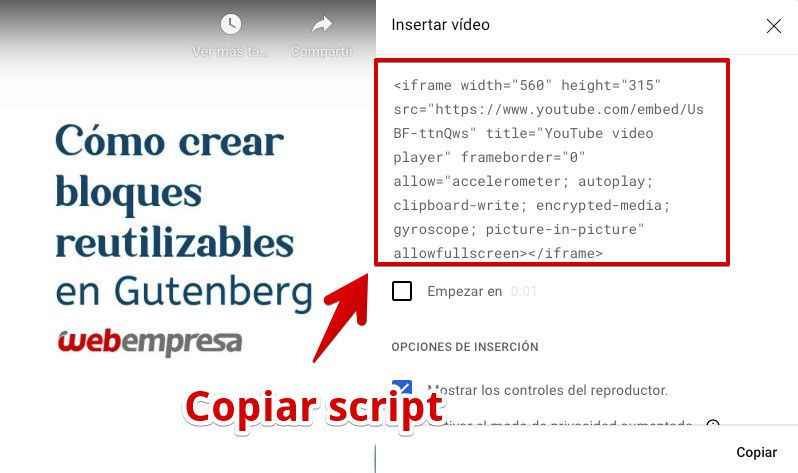
El script copia del vídeo de Youtube será similar a este:
<iframe width="560" height="315" src="https://www.youtube.com/embed/XXXXX" title="YouTube video player" frameborder="0" allow="accelerometer; autoplay; clipboard-write; encrypted-media; gyroscope; picture-in-picture" allowfullscreen></iframe>Luego vas a una Entrada de tu blog, la editas o creas, según tu caso, y añades el script en el lugar que corresponda para mostrar el vídeo.
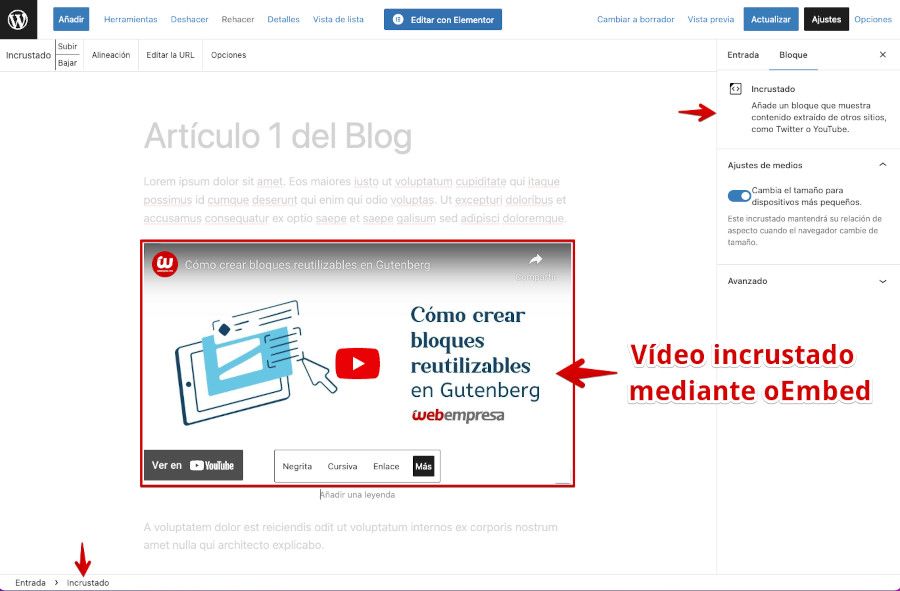
En el frontal del sitio el vídeo lucirá de igual forma que cuando lo añades por otros métodos como el anterior de la URL.
Añadir un video subido a WordPress
Las posibilidades de añadir vídeos en WordPress son varias y una de ellas es la de incorporarlos en tu blog, tus Páginas estáticas o incluso en widgets del Tema, previa subida del vídeo a la biblioteca de Medios en WordPress, de tu web.
¿Es el método más recomendado?, no, pero hay ocasiones en las que es posible que no tengas posibilidad de subir el vídeo a un CDN específico o incluso se trate de un vídeo que corresponde a un evento, campaña, curso, etc., y no quieres andar subiéndolo a sitios externos, en cuyo caso la única opción que encuentres viable sea el subirlo a tu Hosting.
Esta es la principal razón para analizar si realmente merece la pena subir los vídeos a Medios en WordPress o si es mejor buscar otras alternativas. Si se trata de vídeos de los que por ejemplo quieres personalizar el reproductor, una buena opción es Vimeo, ya que permite hacer ajustes de visibilidad en el player, cosa que YouTube, por ejemplo, no deja hacer desde hace unos años.
Para poder aplicar este método de incorporación de vídeos a tu web debes previamente tener el/los video(s) en tu ordenador en formato MP4 o el soportado. Además, el tamaño del vídeo es importante, por lo que si este supera el tamaño de subida permitido por el servidor lo más probable es que no puedes subirlo desde Medios y tengas que hacerlos desde tu Hosting o por FTP.
Para que entiendas mejor cómo hacerlo te explico los pasos con capturas, así te costará menos trabajo reproducirlos en tu instalación de WordPress.
Accede a tu WordPress y ve a la biblioteca de Medios y haz clic en Añadir nuevo, Seleccionar archivos.
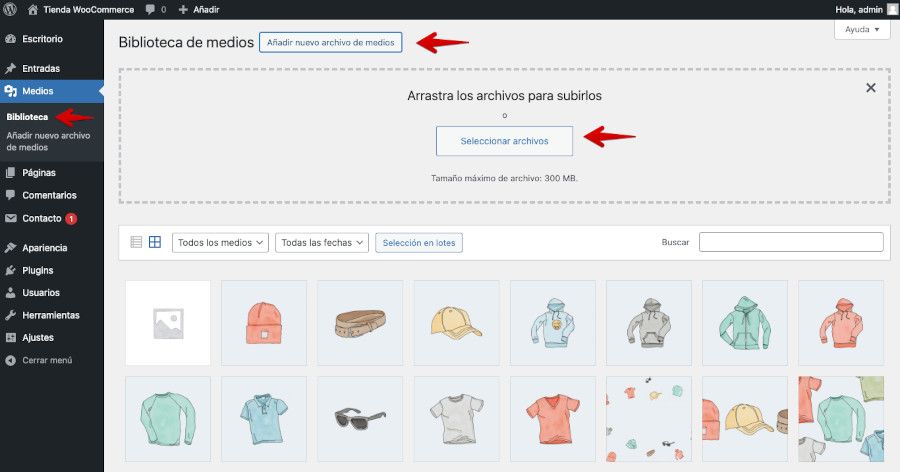
A continuación, localiza el vídeo en tu ordenador y selecciónalo utilizando el botón Seleccionar archivos de la biblioteca de Medios o arrastrando el archivo de vídeo hasta la ventana de carga de ficheros. Una vez lo cargues el archivo subirá automáticamente.

Ahora, si quieres por ejemplo, mostrar en vídeo en un artículo de tu blog, ve a Entradas, en el dashboard de tu WordPress y haz clic en la entrada a editar.
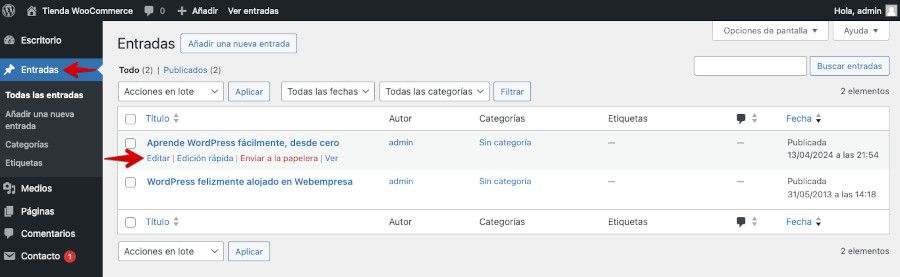
Ve a la posición del texto de la publicación donde quieres mostrar el vínculo del vídeo. Haz clic en el icono + de bloques de Gutenberg.
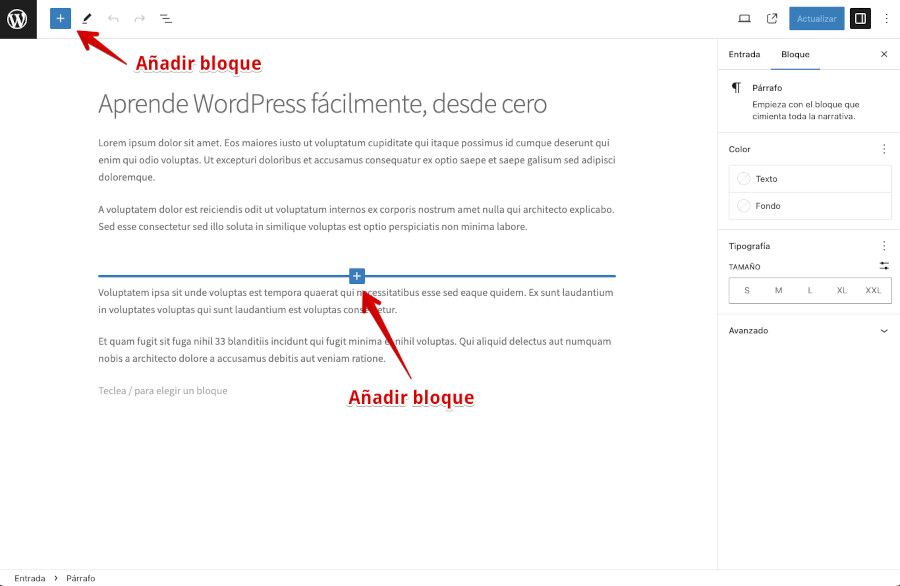
Escribe la palabra video para que se muestren los bloques que haya disponibles para mostrar videos en la publicación.
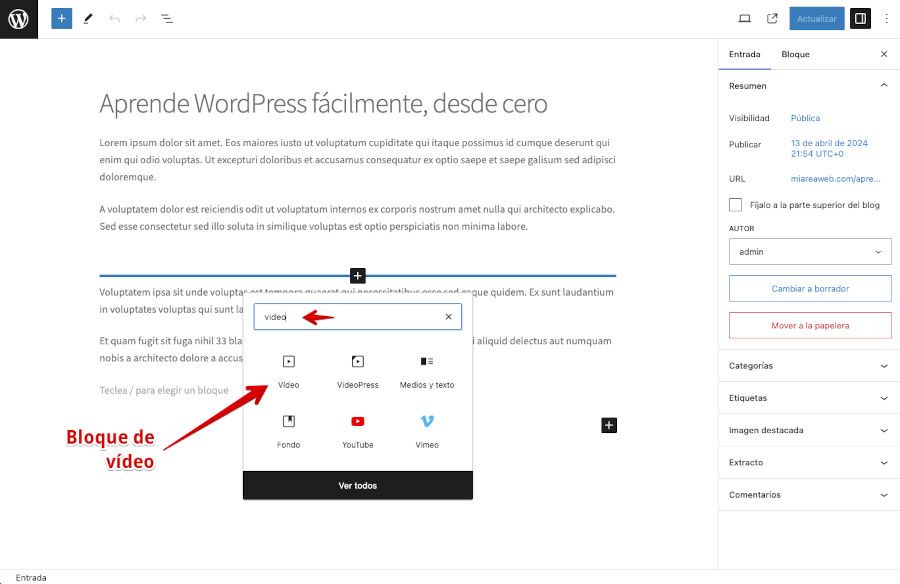
Selecciona el bloque Video y luego haz clic en la opción de añadir vídeo desde la Biblioteca de Medios.
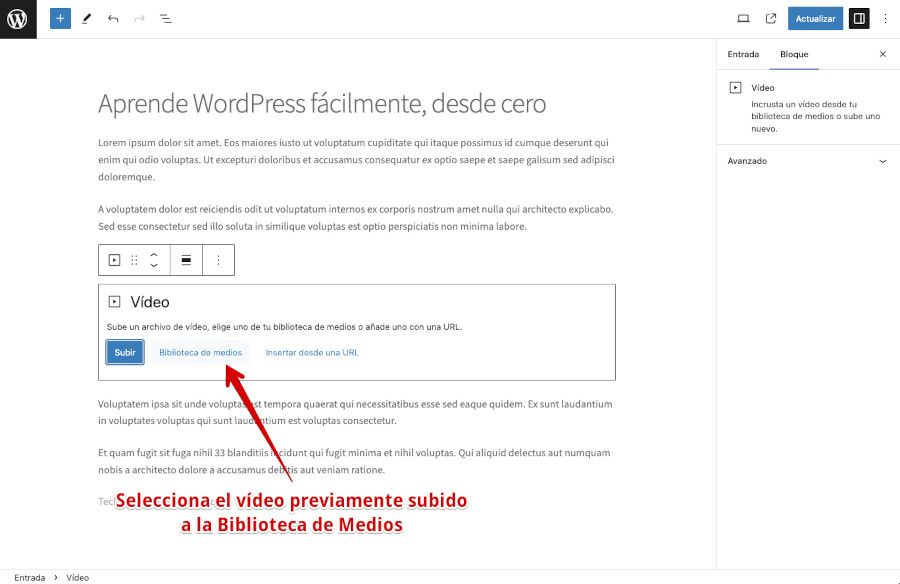
Cuando selecciones el vídeo en “Medios”, aprovecha para añadir la descripción y mejorar el SEO del vídeo incrustado mediante oEmbed, ya que ayudarás a mejorar su posicionamiento.
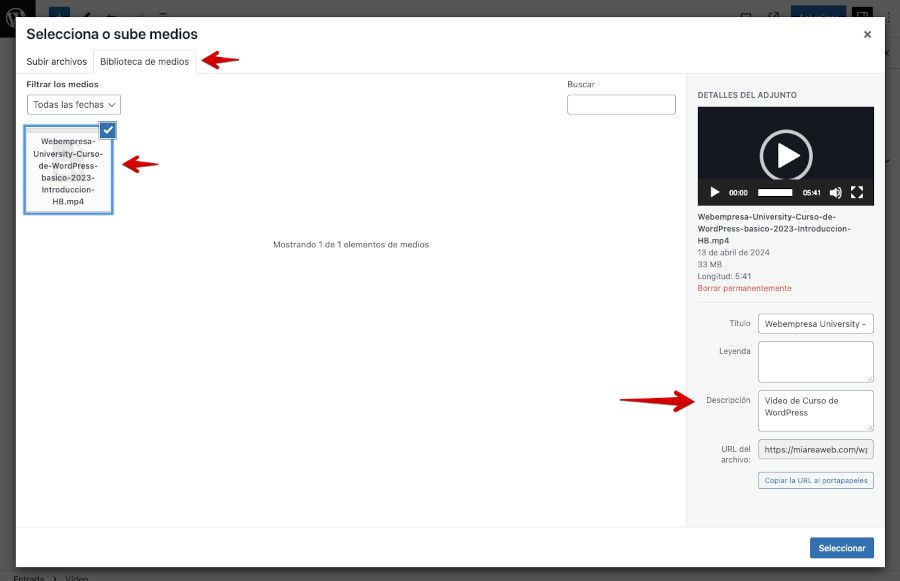
Selecciona el vídeo subido a la biblioteca de medios de tu WordPress. Automáticamente, el vídeo se mostrará (vista previa) en la Entrada.
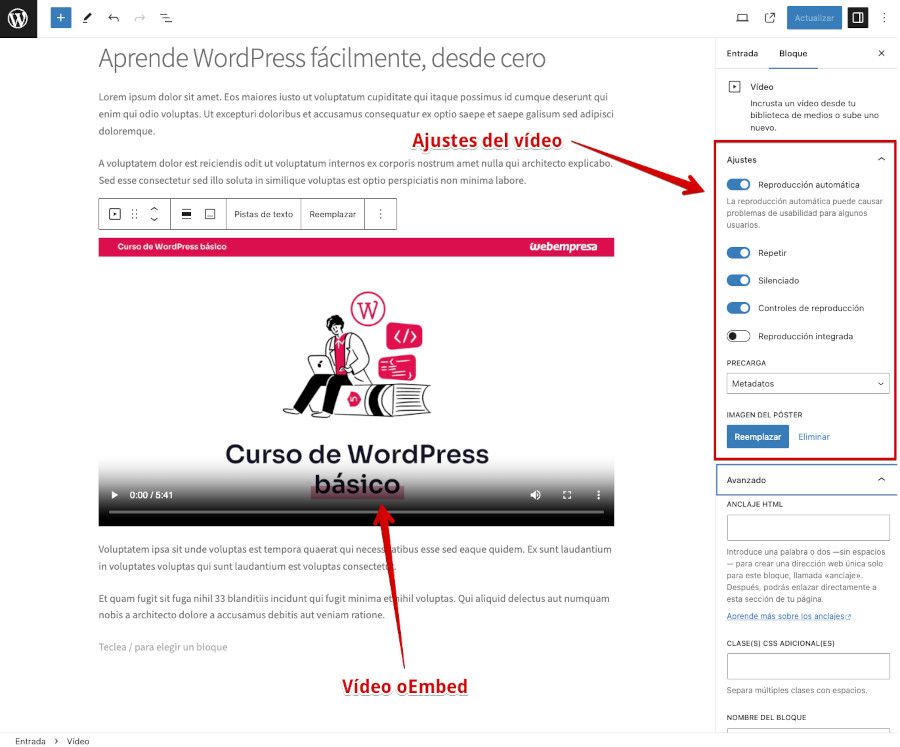
Aplica los ajustes pertinentes (tamaño, borde, etc.) y cuando finalices guarda los cambios de la publicación.
Por último, comprueba en el frontal del sitio la Entrada y si se visualiza el vídeo.
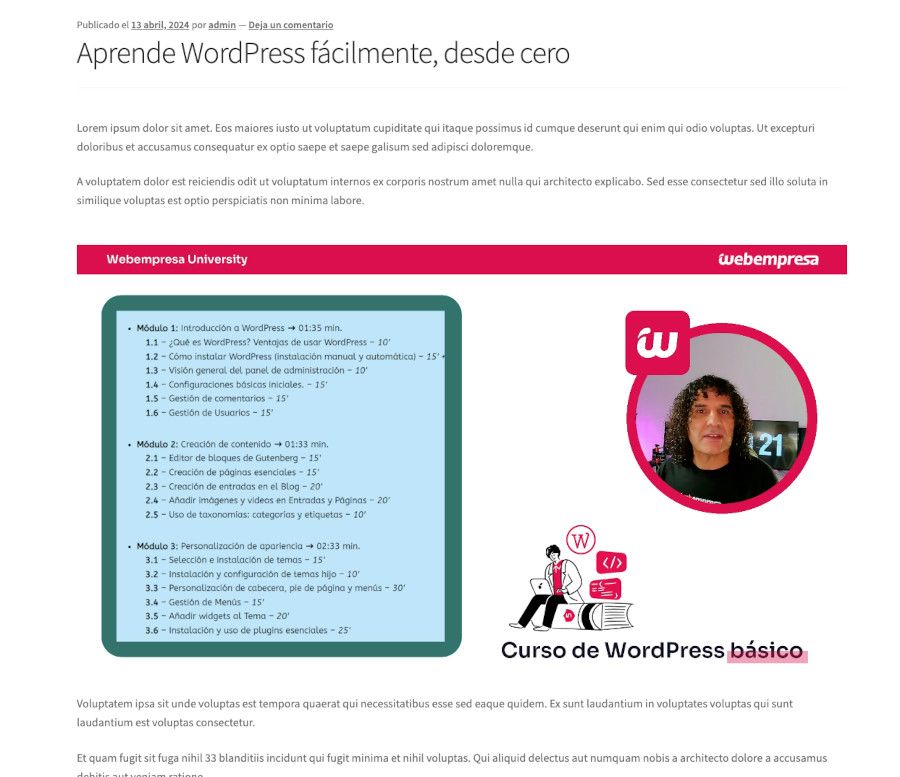
Si tus vídeos tienen un tamaño superior al permitido para «subidas» por el proveedor de Hosting, una opción es que utilices la herramienta gratuita HandBrake para bajar el peso (tamaño) a tus vídeos sin que pierdan calidad.
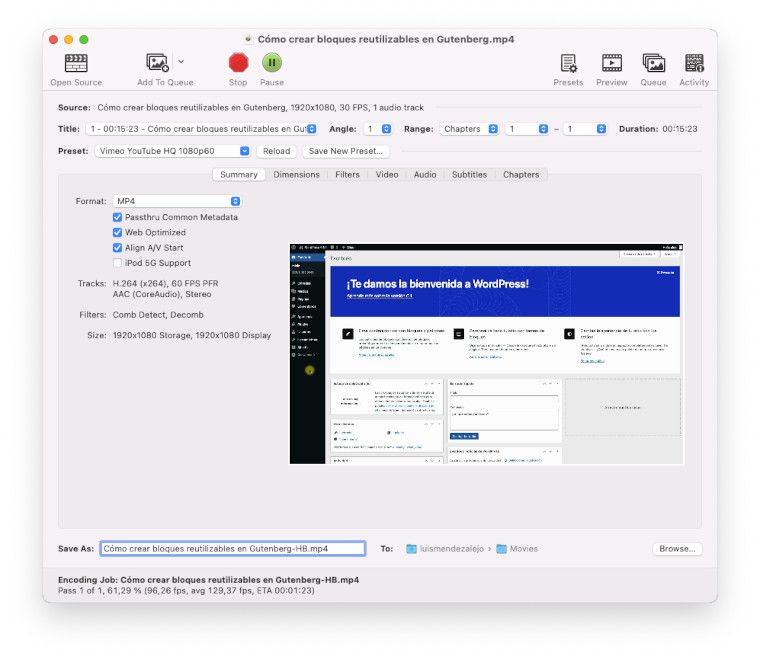
La alternativa más rápida para subir vídeos de mayor tamaño a tu Hosting, a la carpeta wp-content/uploads/<carpeta-año-mes>/ utilizando el Administrador de Archivos de tu panel de Hosting.

Una vez que tengas el vídeo en la biblioteca de medios subido podrás añadirlo en la publicación deseada de tu sitio web de forma sencilla utilizando el «bloque de vídeo» de Gutenberg.

El resultado del vídeo en la Entrada o Página donde lo hayas incorporado es el mismo que para cualquier otro método de los comentados en puntos anteriores.
Plugins para añadir vídeos en WordPress
Quizás sea la opción más fácil de utilizar, sobre todo para usuari@s con pocos conocimientos de WordPress que piensan que añadir vídeos en sus artículos utilizando el método de la URL o de oEmbed son demasiado básicos y no aportan nada adicional al contenido, cuando es todo lo contrario, son los mejores métodos porque de cara a la carga de la página y al SEO serán opciones mucho más viables.
Para añadir vídeos en WordPress mediante el uso de plugins tiene que tener claro primero si lo que quieres es añadir unos pocos vídeos (1, 3, 8 vídeos) en una o varias publicaciones del sitio, o si, por el contrario, lo que quieres es crear una página de vídeos, como si se tratase de tu propio canal de vídeos en tu sitio web, independientemente de si luego los alojas en tu propio Hosting o en un servicio externo.
Para ilustrar este ejemplo utilizaré el plugin Embed Plus YouTube WordPress que sirve perfectamente para añadir vídeos en Entradas o Páginas de un sitio WordPress de forma relativamente sencilla y rápida.
El plugin tiene varias funcionalidades, como por ejemplo crear una galería de vídeos en tu web, ya sea incrustada en una publicación o en una página estática accesible por un menú Videos, por ejemplo.
Este plugin también utiliza el código corto [embedyt] para añadir vídeos, suelos, una galería de vídeos, o vídeos individuales con parámetros específicos de visualización, los cuales dependerán mucho de la fuente desde donde se incluyan, pues es bien sabido que YouTube no permite personalizaciones del player avanzadas.
Cuando instalas y activas el plugin, si vas a una Entrada o Página existente, o creas una nueva, en el lugar de la publicación, donde quieras que aparezca el vídeo, buscas el bloque de vídeo YouTube Wizard y lo incrustas en la publicación, añades la URL del vídeo y lo publicas.

El vídeo quedará insertado en la publicación y ya visible en el frontal del sitio WordPress.
Si utilizas un plugin diferente al comentado tendrás que ver las opciones que incluye para que puedas incorporar videos en tu sitio web de similar o parecida forma a la explicada.
Conclusiones
Los vídeos son necesarios en un sitio web, sea de la temática que sea, y para esto, hoy día, no hay justificación, salvo decir que no tienes tiempo, que es muy complicado para ti añadir vídeos en tus publicaciones o que no tienes nada que aportar en formato video.
Crear videos es sencillo, existen cientos de herramientas, gratuitas y comerciales, en Internet para crear buenos videos, grabando tu pantalla desde el navegador, o con la cámara de tu móvil y luego editarlos en tu móvil u ordenador y subirlos a un CDN o a tu Hosting para mostrarlos en la web y que tu público habitual encuentre estos contenidos para consumirlos.
Es por ello que saber cómo insertar un vídeo en WordPress en función de si utilizas un constructor visual Divi, Elementor o incluso el editor de bloques Gutenberg, te servirá para realizarlo de la forma más eficiente y visual posible.
Es importante que cuando añadas vídeos te asegures, comprobándolo en tu móvil, que son “fluidos”, o sea, que se ven correctamente en dispositivos móviles sin desbordarse por la derecha de la pantalla. Lo que venimos llamando como “responsive”, ya que de esta manera te aseguras que siempre se visualizarán bien, se miren desde donde se miren y eso garantizará una buena experiencia a tu público habitual.
Da igual si usas oEmbed, una URL o un plugin para añadir vídeos a tu web, lo importante es ¡utilizar vídeos como parte de tu estrategia de contenidos para posicionar!
¿Te ha resultado útil este artículo?

Miembro del equipo de soporte técnico de Webempresa.
Coordinador de contenidos en el Blog y en Youtube.
Soporte técnico en CiberProtector. Teacher en Webempresa University